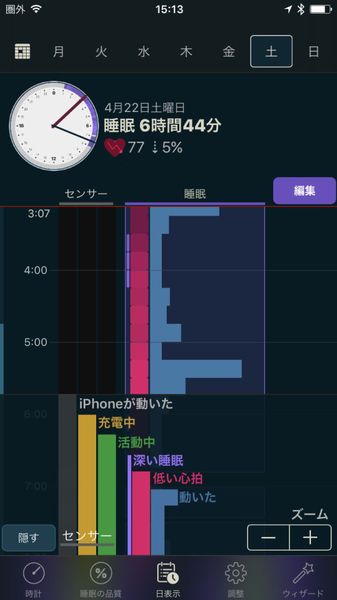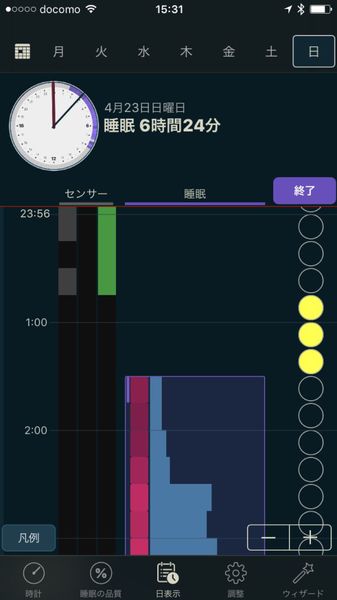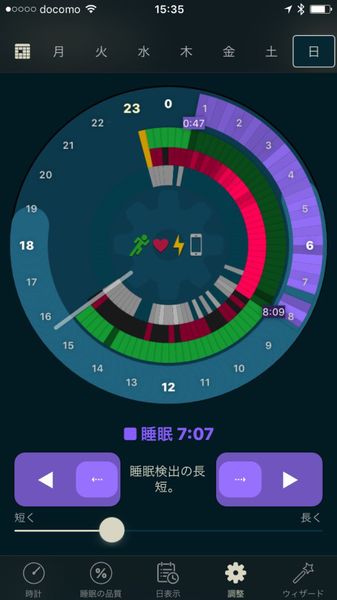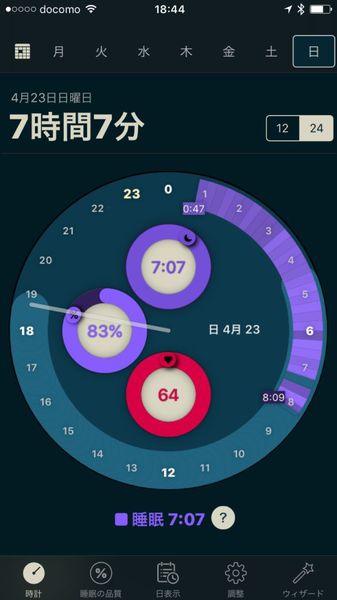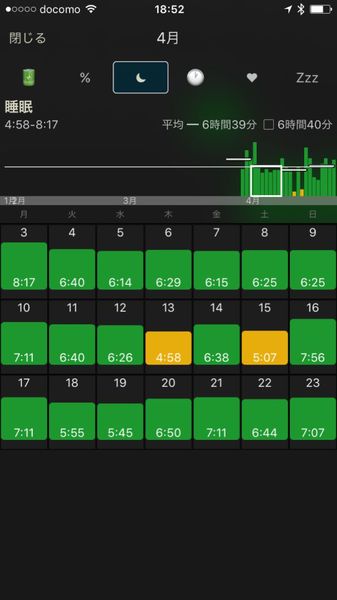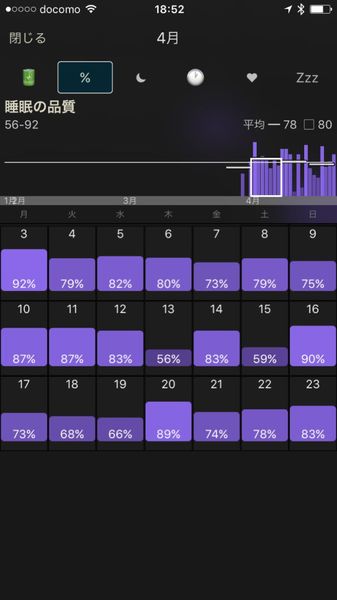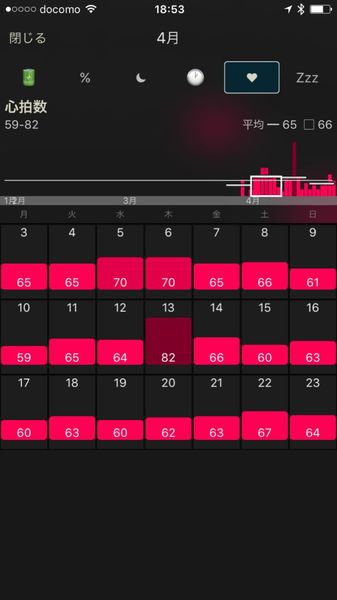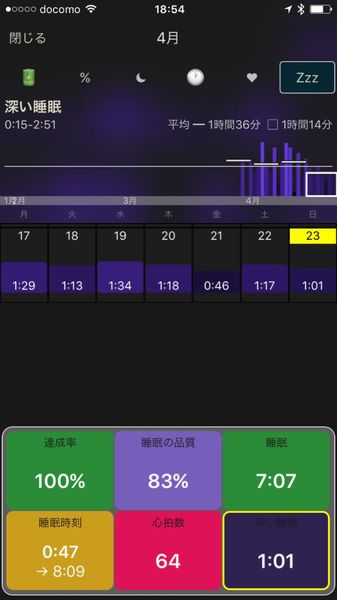新年度がはじまってから1ヵ月ほど経ちますが、新しい生活にはもう慣れたでしょうか。覚えることが多すぎて時間に追われるように4月が終わってしまったという人もいるかもしれませんね。
ちなみに毎日きちんと睡眠時間を確保しているのに疲れが取れなくて悩んでいませんか? もしかしたらそれは「睡眠の質」が原因かもしれません。この場合、手っ取り早く睡眠の質を上げれば改善するかもしれませんが、そのためにはまず自分の睡眠の質がどの程度で、一週間をとおして平均何時間寝ているのかといった睡眠の詳細データを把握することで対策が見えてくると思います。
そこでおすすめなのが、「AutoSleep」というApple Watchを活用した睡眠トラッキングアプリです。これはApple Watchをただ身に着けて寝るだけで、完全自動で睡眠中のデータを計測してくれるスグレモノです。
「AutoSleep」のココがすごい!
1.完全自動でトラッキング
初期設定後、あとはApple Watchを装着して寝るだけ。“睡眠時にアプリを立ち上げて計測をオンにする”といった操作は一切不要で、AutoSleepが自動で睡眠を判断して記録してくれます。
2.精度が高い
ベッドに入って眠りについてから目が覚めて起きるまでの時間をきちんと判断し、毎日正しく計測してくれます。
3.計測項目が多い
睡眠時間だけでなく、心拍数、睡眠の質、深い睡眠まで記録します。
睡眠中の様子をタイムライン形式で確認できる
AutoSleepでは、「iPhoneを触っている(持ち歩いている)とき」「充電中」「活動中(起きている)」に加えて、睡眠中のデータとして「深い睡眠」「低い心拍」「動いた」を自動でトラッキングし、「日表示」タブからタイムライン形式で時間ごとにチェックできます。睡眠中に寝返りを打ったりトイレに起きたりすると「動いた」と判断して記録します。
もし起きているのに睡眠中と記録された場合は、編集画面から修正も可能です。
計測した睡眠時間が実際と大きく違う場合は、「調整」タブで検出精度を調整することが可能です。例えば、画面下にあるスライダーを左に動かすと、ちょっとした動きも“起きている”と判断して「活動中」と記録します。逆にスライダーを右に動かすと長時間動かないときだけ「睡眠中」と判断するので、実際の行動と記録内容が違う場合はこのスライダーを動かすことで精度を上げられます。
「ウィザード」タブでは、普段の生活リズムにあわせた細かな設定ができます。23時以降に寝る場合は夜間の設定を「23時」に指定することで、その時間以降の睡眠が翌日のものとしてカウントされます。また、寝る前にベッドでテレビを見たり本を読んだりする習慣がある場合は、その時間を睡眠時間としてではなく静かにしている時間として記録が可能です。もし設定が不要であれば24時間モニタリングされ、静かにしている時間は睡眠としてカウントされます。
「時計」タブにある3つの小さな円は、それぞれ「睡眠時間」「平均心拍数」「睡眠の質」を表示しており、タップすると過去のデータを一覧で確認できます。
また、日付をタップするとその日における各データ(達成率、睡眠の質、睡眠時間、睡眠時刻、心拍数、深い睡眠)を一括でチェックできます。
計測した睡眠データをほかのサービスに活用して睡眠の質を改善するといった実用的なサービスは現在のところ見当たりませんが、本アプリを使うことで睡眠時間の乱れや心拍数の異常値がわかるかもしれません。AutoSleepを使って自分の睡眠を見直してみてはいかがでしょうか。
週刊アスキーの最新情報を購読しよう